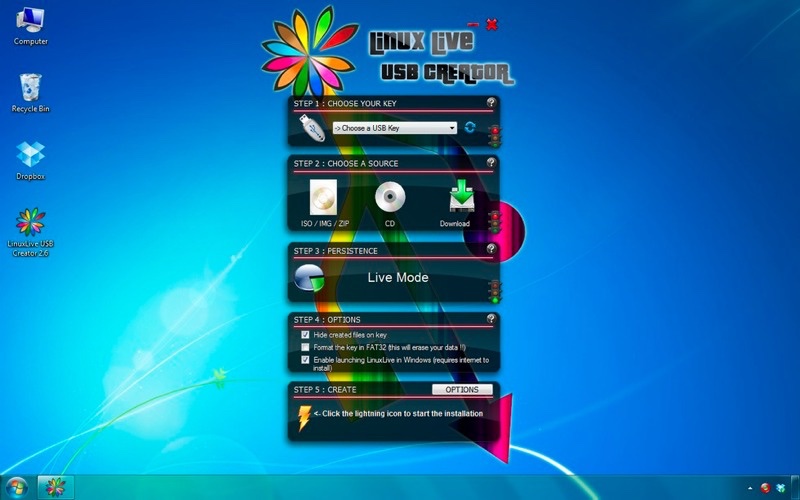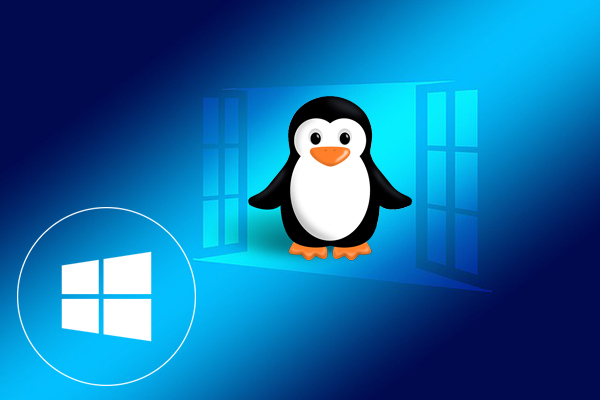
उन वातावरणों लाइव के लिनक्स वे एक विशिष्ट ऑपरेटिंग सिस्टम की तरह कार्य, लेकिन पूरी तरह से चलाया जाता है एक सीडी ओ USB, यह किया जा रहा अंतिम विकल्प अधिक आम इन दिनों में. के बाद से कुछ भी नहीं लिखा है कहाँ है आप इसे चलाने कंप्यूटर की हार्ड ड्राइव पर, जब आप समाप्त कर लें, सब तुम्हें क्या करना है है डिवाइस निकालें, पुनरारंभ करें, और सब कुछ करने के लिए वापस आ जाएगी अपने मूल राज्य.
इसके लिए कई उपयोग हैं।, सरल से एकक जांच, Linux के अंतर्गत, एक Windows पीसी का निवारण करने के लिए, काम करने के लिए, उड़ान पर, किसी अन्य व्यक्ति के कंप्यूटर में, सुरक्षित रूप से, ऑपरेटिंग सिस्टम और फ़ाइलों में यह बरकरार जा.
वहाँ मूलतः हैं दो विकल्प यह की जब बात आती है करने के लिए चलाएँ लिनक्स से एक इकाई USB: ऑपरेटिंग सिस्टम से ही Windows (या कोई अन्य ऑपरेटिंग सिस्टम), का उपयोग कर एक वर्चुलाइज़ेशन सॉफ़्टवेयर के रूप में VirtualBox; या एक बनाएँ डिस्क की बूट. यदि हमारे द्वारा लिए जाने वाले, हम के लिए ऑप्ट करने के लिए जा रहे हैं पहले विकल्प.
एक आभासी मशीन ड्राइव के रूप में Windows में एक USB से लिनक्स का निष्पादन
यह विकल्प ES बहुत ही उपयोगी यदि आप एक वातावरण को चलाने के लिए चाहते हैं लिनक्स लाइव लेकिन जरूरत है पहुँच की रक्षा करने के लिए Windows. शायद तुम क्या जरूरत, किसी भी समय, लिनक्स, कुछ है तेजी से और यह ऑपरेटिंग सिस्टम के लिए प्रतीक्षा कर रहा है लायक नहीं है; या भी, आप चाहते हैं हो सकता है कि अपनी स्थापना के लिनक्स रहने के लिए छिपा हुआ आपकी वर्तमान सिस्टम फ़ाइलों के बीच. ऐसा करने के लिए, हम एक छोटी सी का उपयोग करने के लिए जा रहे हैं उपकरण कॉल LinuxLIVE USB निर्माता.
LinuxLive USB निर्माता का एक सॉफ्टवेयर है नि: शुल्क कोड और खुला, और इसकी सुविधाओं के बीच, यह का एक संस्करण के कार्यान्वयन सक्षम है VirtualBox से अपने pendrive या USB स्मृति, जिसका मतलब है कि कंप्यूटर इस आभासी मशीन को चलाने के लिए जाओ, स्थापित करने के लिए की जरूरत नहीं है अनुप्रयोग वर्चुलाइज़ेशन के VirtualBox. इन चरणों का पालन करें:
चरण 1. डाउनलोड करें और स्थानांतरित करें ISO छवि पसंदीदा एक इकाई USB में Linux के अपने वितरण के.
चरण 2. डाउनलोड और स्थापित करें LinuxLive USB निर्माता. आप से यह कर सकते हैं यहाँ.
चरण 3. चलाता है यह LiLi USB निर्माता.
चरण 4. एक बार आवेदन खुला, USB ड्राइव का चयन करें जिसमें आप लिनक्स स्थापित करने के लिए चाहते हैं.
चरण 5. का चयन करता है ISO फ़ाइल लिनक्स डाउनलोड के स्रोत वितरण.
चरण 6. का चयन करें मोड Live.
चरण 7. विकल्पों में, पत्ते तीसरा चेक बॉक्स. अन्य दो की अपनी वरीयताओं निर्भर.
आप की आवश्यकता होगी एक इंटरनेट से कनेक्शन इस प्रक्रिया को पूरा करने के लिए, चूंकि कार्यक्रम है डाउनलोड अनुप्रयोग VirtualBox नहीं तो यह स्थापित किया है.
एक बार प्रक्रिया पूर्ण, साथ नेविगेट करें Windows Explorer अप करने के लिए USB ड्राइव जहाँ वहाँ होगा एक हो फ़ोल्डर कॉल VirtualBox यह शामिल होंगे दो निष्पादन योग्य फ़ाइलें: VirtualizeThisKey.exe और VirtualBox.exe.
के लिए चलाएँ सीधे नए स्थापित ऑपरेटिंग सिस्टम लिनक्स एक के रूप में वर्चुअल मशीन में अपने Windows, फ़ाइल निष्पादित करता है VirtualizeThisKey.exe.

















 Windows
Windows